Kā pieslēgt klēpjdatoru Smart TV bez jebkāda kabeļa
Literārs Mistrojums / / August 05, 2021
Arvien vairāk ir nepieciešams savienot klēpjdatoru ar viedo televizoru, bet neizmantojot nevienu kabeli. Lai gan vadu savienojums, izmantojot HDMI kabeli, ir vienkāršākais veids, kā savienot klēpjdatora ekrānu ar televizoru, tomēr tam ir arī diezgan daudz negatīvo daļu. Vispirms gan klēpjdatoram, gan viedajam televizoram jābūt HDMI pieslēgvietai. Lai gan tas ir kļuvis par normu jaunākās ierīcēs, dažām vecākām ierīcēm vēl nav jāatbalsta HDMI vai jāatbalsta tikai VGA kabeļi. Pa tām pašām līnijām vadu savienojums vienmēr noved pie savienojuma garuma ierobežojuma.
Savienojumu varēja izveidot tikai līdz HDMI kabeļa garumam. Turklāt šie vadu savienojumi rada pārblīvētu vidi, un tas pats par sevi nav priekšroka. Paturot to visu prātā, daudzi lietotāji izvēlas bezvadu metodes. Par laimi, pastāv diezgan daudz ērtu metožu, lai savienotu klēpjdatoru ar viedo TV bez jebkāda kabeļa jeb bezvadu. Šajā rokasgrāmatā tiks izklāstītas divas visbiežāk izmantotās metodes. Sīkāk nerunājot, sāksim ar iestatītajām instrukcijām.

Kā pieslēgt klēpjdatoru Smart TV bez jebkāda kabeļa
Šajā apmācībā mēs parādīsim, kā savienot klēpjdatora ekrānu ar viedo televizoru, izmantojot iebūvēto Miracast tehnoloģiju vai Chromecast. Pirmais ir bezvadu savienojuma standarta protokols, un tautā to sauc par bezvadu HDMI. Tā atbalsts visās platformās ir liels plus punkts, taču tam ir arī daži trūkumi.
Miracast tehnoloģija ir tikai spoguļošanas funkcionalitāte - tā atspoguļos jūsu klēpjdatora ekrānu tikai televizorā bez papildu funkciju klātbūtnes. Nav nevienas viedās funkcijas, ko varētu izmantot. Tikai tas, ka dažādās platformās tas tiek atbalstīts pēc noklusējuma, ir iemesls, kāpēc daudzi lietotāji izvēlas šo metodi.
Nākamā metode ietver Google Chromecast vai Apple Airplay izmantošanu. Viņi abi ir daudz viedāks rīks šim nolūkam, un vienīgais mīnuss (ja vēlaties to piezvanīt) ir fakts, ka jums ir jāveic papildu pirkums. Ja esat gatavs to darīt, jūs uzņemsit diezgan daudz viedo un uzlaboto funkciju, no kurām Miracast nav pieejams. Šajā apmācībā mēs dalīsimies ar abām šīm bezvadu metodēm, lai savienotu klēpjdatora ekrānu ar televizoru bez jebkāda kabeļa. Izpildiet to, kas atbilst jūsu vajadzībām.
Savienojiet klēpjdatoru ar datoru, izmantojot Miracast
- Pirmkārt, jums būs jāpārliecinās, vai klēpjdators atbalsta bezvadu displeju. Lai to izdarītu, dodieties uz sākuma izvēlni un palaidiet komandu uzvedni kā administrators. Pēc tam ierakstiet zemāk esošo komandu un nospiediet Enter:
netsh wlan šovu braucēji
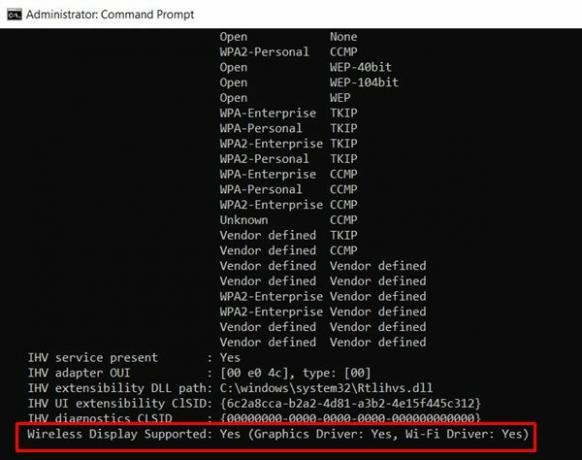
- Tagad ritiniet līdz apakšai un meklējiet sadaļu Bezvadu displejs atbalstīts. Ja tā izsaka Jā, tad jūsu klēpjdators atbalsta Miracast. Tagad, izmantojot Miracast tehnoloģiju, veiciet tālāk norādītās darbības, lai bez kabeļa pievienotu klēpjdatoru viedajam televizoram:
- Pārejiet uz izvēlni Sākt un meklējiet iestatījumus.
- Tagad dodieties uz sadaļu Displejs un noklikšķiniet uz Savienot ar bezvadu displeju.
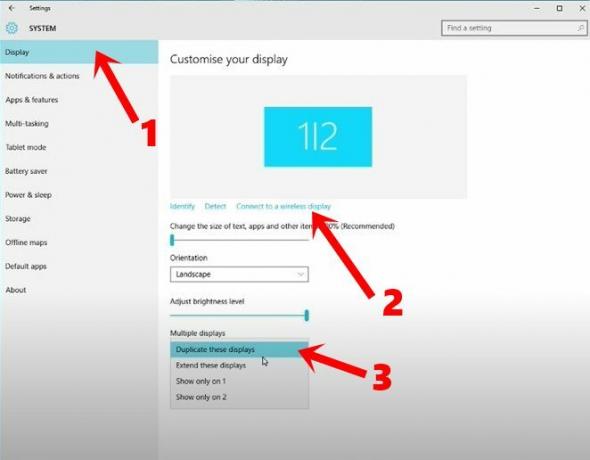
- Tad parādītajā labajā pusē esošajā izvēlnē noklikšķiniet uz sava TV nosaukuma.
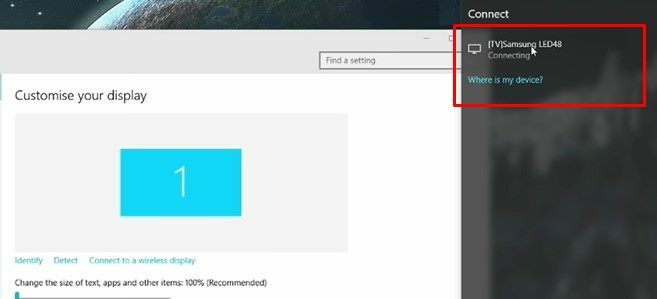
- Turklāt pārliecinieties, vai iestatījums Vairāku displeju ir iestatīts uz Šo displeju dublēšanu.
Tieši tā. Jūsu klēpjdatora ekrāns tagad tiks atspoguļots televizorā. Tomēr, kā jau minēts iepriekš, tā ir tikai klēpjdatora ekrāna kopēšana un ielīmēšana televizorā bez papildu funkciju klātbūtnes. Turklāt jūs, iespējams, neveicat nevienu citu funkcionalitāti savā klēpjdatorā līdz brīdim, kad tas tiek atspoguļots jūsu televizorā. Sakarā ar šiem ierobežojumiem cilvēki parasti izvēlas izmantot citas apraides metodes, piemēram, Google Chromecast vai Apple Airplay. Norādījumi par to lietošanu ir sniegti nākamajā sadaļā.
Savienojiet klēpjdatoru ar datoru, izmantojot Chromecast vai AirPlay
Ja esat gatavs veikt dažus dolārus, mēs iesakām izmantot Google Chromecast vai Apple Airplay. Runājot par Chromecast, jūs varat vai nu nodot vienu Chrome logu, vai visu darbvirsmu. Lūk, kā pilnībā izmantot to pašu.
Notiek Chromecast iestatīšana
- Lejupielādējiet un instalējiet lietotni Google Home savā Android ierīcē.
[googleplay url = ” https://play.google.com/store/apps/details? id = com.google.android.apps.chromecast.app & hl = lv_IN ”] - Tagad viedajā televizorā pievienojiet Chromecast ierīci un izmantojiet mūsu detalizēts ceļvedis lai to uzstādītu.
- Palaidiet datorā pārlūku Chrome, noklikšķiniet uz pārpildes ikonas un pēc tam atlasiet opciju Cast.
- Tagad noklikšķiniet uz opcijas Atlasīt avotu, un jums tiks piedāvātas divas iespējas: cilne Cast un Cast Desktop. Izvēlieties vienu atbilstoši jūsu vajadzībām, un tas ir viss.
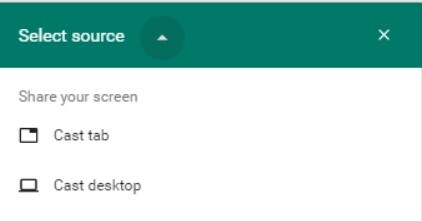
- Turklāt jūs varētu arī nodot atbalstītu vietni tieši televizorā. Iespēja to darīt ir jānorāda tieši pašā Cast nolaižamajā izvēlnē. Zemāk ir sniegts piemērs, ja vēlaties ekrānot Netflix saturu.
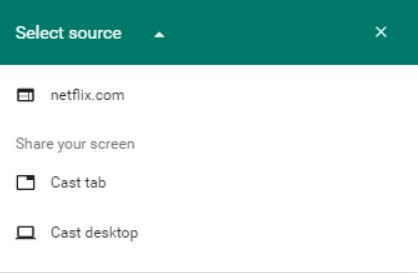
Caur Airplay
Ja vēlaties dzīvot Apple ekosistēmā, varat izmantot arī Airplay. Lai to izdarītu, jums būs nepieciešama Apple TV kastīte un Mac, iPhone vai iPad displejs, ko varētu atspoguļot jūsu viedajā televizorā.
Tāpēc ar šo mēs noslēdzam rokasgrāmatu par to, kā bez kabeļa savienot klēpjdatoru ar viedo televizoru. Mēs esam koplietojuši divas dažādas metodes vienai un tai pašai: izmantojot iebūvēto Miracast tehnoloģiju vai izmantojot Chromecast vai Airplay tehnoloģiju. Jūs varētu izmantot jebkuru no tiem, pamatojoties uz to, kas atbilst jūsu vēlmēm. Paziņojiet mums arī savus viedokļus komentāru sadaļā, par kuru jūs galu galā esat norēķinājies. Noslēdzot, šeit ir daži citi iPhone padomi un ieteikumi, Datoru padomi un triki, un Android padomi un triki ka jums vajadzētu arī pārbaudīt.



